Poznawanie nowego terminala Windows
Terminal systemu Windows to nowoczesna, szybka, wydajna, wydajna i wydajna aplikacja terminalowa dla użytkowników narzędzi i powłok wiersza polecenia, takich jak Command Prompt, PowerShell i WSL. Jego główne funkcje obejmują wiele kart, paneli, obsługę znaków Unicode i UTF-8, silnik renderowania tekstu przyspieszany przez GPU oraz niestandardowe motywy, style i konfiguracje.
Wraz z najnowszą wersją systemu Windows 11 firma Microsoft rozpoczyna nową erę systemu Windows, jaki znasz. Obejmuje to modernizację niektórych z najbardziej lubianych części systemu operacyjnego, w tym przydatnego wiersza polecenia.
Nowy terminal Windows jest gotowy; Oto dlaczego to niesamowite
Użytkownicy korzystają z wiersza polecenia — a także nowszego PowerShell — od dziesięcioleci i nadszedł czas na krok naprzód. W maju 2019 r. podczas konferencji deweloperskiej Build 2019 Microsoft zaprezentował Windows Terminal jako współczesną alternatywę dla istniejących rozwiązań.
pobierz pakiet Office 2010 z kluczem produktu
Windows Terminal to nowe środowisko wiersza poleceń, którego bardzo brakowało systemowi Windows. Został po raz pierwszy ogłoszony w 2019 roku, a teraz jest już dostępny do pobrania i zainstalowania! W tym artykule przyjrzymy się, czym jest Terminal systemu Windows, niektórymi jego funkcjami oraz sposobom jego uruchomienia na komputerze.
Zacznijmy!
Co to jest terminal Windows?
Windows Terminal to nowe, uproszczone środowisko wiersza polecenia dla systemu Windows, które wykorzystuje postępy w środowisku Windows PowerShell i Windows Subsystem for Linux (WSL), aby zapewnić lepszą obsługę terminala.
Został zbudowany od podstaw z obsługą wielu kart, znaków Unicode i UTF-8, motywów i wielu innych. Terminal Windows jest w pełni konfigurowalny i możesz zmieniać wygląd dowolnych elementów, od czcionek po kolory, aby ułatwić użytkownikom czytanie, lub po prostu stworzyć bardziej spójne środowisko komputera.
Terminal systemu Windows zawiera kilka powłok i narzędzi wiersza polecenia, których można używać do wykonywania szerokiej gamy poleceń.
jak podłączyć hotspot do laptopa
Windows Terminal jest również narzędziem typu open source, co oznacza, że każdy może spojrzeć na kod i przyczynić się do jego powstania! Odwiedź urzędnika Terminal Windows GitHub Strona internetowa, aby uzyskać dodatkowe informacje o tym, jak możesz być częścią kolejnego dużego projektu Microsoft.
Korzyści z używania Terminala Windows
Wiemy — wielu użytkowników przyzwyczaiło się do wiersza polecenia i PowerShell. Chociaż oba te programy będą nadal istnieć i będą dystrybuowane wraz z systemem Windows, przejście na nowy terminal Windows ma wiele zalet:
- Wiele profili obsługuje różne aplikacje wiersza poleceń — Wewnątrz terminala Windows możesz uruchomić dowolny program z interfejsem wiersza poleceń. Uwzględniono program PowerShell i wiersz polecenia, a także Azure Cloud Shell i dowolną dystrybucję WSL, taką jak Ubuntu lub Oh-My-Zsh.
- Motywy i ustawienia, które są unikalne dla Ciebie – Pożegnaj się z tym samym, prostym interfejsem poleceń. Możesz dostosować swój terminal Windows za pomocą wielu różnych schematów kolorów i ustawień!
- Projekt wielu kart — Otwórz i korzystaj z wielu kart jednocześnie w jednym oknie Terminala Windows. Zmaksymalizuj produktywność bez konieczności otwierania wielu instancji jednocześnie.
- podzielone bochenki — Chcesz zobaczyć swoje karty obok siebie? Teraz możesz! Dzięki podzielonym panelom możesz szybko umieścić dwie karty Terminala Windows obok siebie bez konieczności otwierania innej aplikacji.
- Działania niestandardowe — Aby terminal Windows wydawał się bardziej naturalny, możesz użyć kilku niestandardowych poleceń.
- Obsługa znaków Unicode i UTF-8 — Terminal Windows może wyświetlać znaki Unicode i UTF-8, takie jak emoji i znaki z wielu języków.
komputer nie rozpoznaje systemu Windows słuchawek 10
Ponieważ Terminal Windows jest aplikacją typu open source, możesz nawet tworzyć i dodawać własne funkcje lub korzystać z funkcji stworzonych przez społeczność! To stale ewoluujący projekt zarówno dla największych entuzjastów systemu Windows, jak i zwykłych użytkowników.
Dostępność i wymagania systemowe terminala Windows
Chociaż Terminal Windows jest głównie zgodny z nowym systemem Windows 11 i jego wyglądem, jest również dostępny w niektórych wersjach systemu Windows 10. Aby pobrać i zainstalować nowy Terminal Windows, potrzebujesz systemu Windows 10 w wersji 18362.0 lub nowszej.
Twój system musi również działać na architekturze ARM64, x64 lub x86. Oznacza to, że systemy 32-bitowe nie są niestety oficjalnie obsługiwane w momencie pisania tego tekstu. Aby dowiedzieć się, jaki masz system, przejdź do Ustawienia > System > O i spójrz na informacje o architekturze.
To wszystko, czego potrzebujesz, aby przygotować się do nowego terminala Windows!
Jak zdobyć Terminal Windows
Czy Twój system jest gotowy na nowy Terminal Windows? Przyjrzyjmy się teraz, jak możesz go nabyć i bądź jedną z pierwszych osób, które z niego skorzystają!
Metoda 1. Pobierz przez Microsoft Store
Najszybszym sposobem na zdobycie nowego terminala Windows jest po prostu pobranie go ze sklepu Microsoft Store. To nic nie kosztuje, a wszystko, czego potrzebujesz, to konto Microsoft.
co to jest nowoczesny host konfiguracji w systemie Windows 10
- Uruchom sklep Microsoft Store na komputerze, a następnie użyj interfejsu wyszukiwania, aby wyszukać Terminal systemu Windows. Kliknij pasujący wynik wyszukiwania, aby zostać przekierowanym na stronę sklepu.

- Możesz też przejść do Strona terminala Windows w przeglądarce i kliknij Dostać przycisk, aby automatycznie uruchomić stronę Microsoft Store.
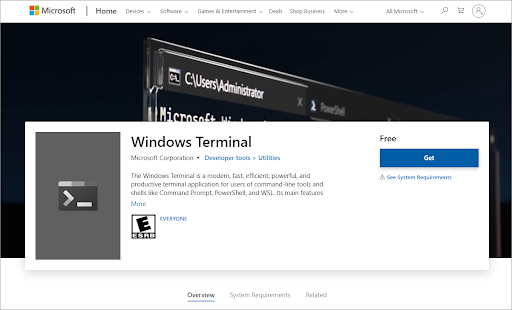
- Po otwarciu strony w aplikacji Microsoft Store kliknij przycisk Instaluj znajdujący się w lewym panelu.
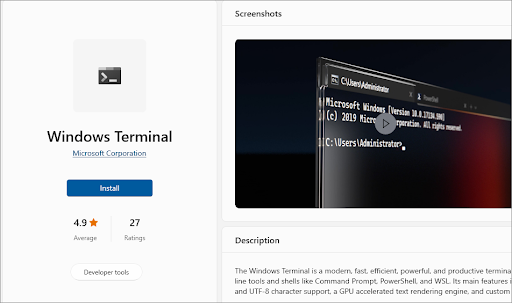
- Poczekaj na zakończenie pobierania i instalacji. Nie powinno to zająć więcej niż 5 minut, w zależności od szybkości pobierania.
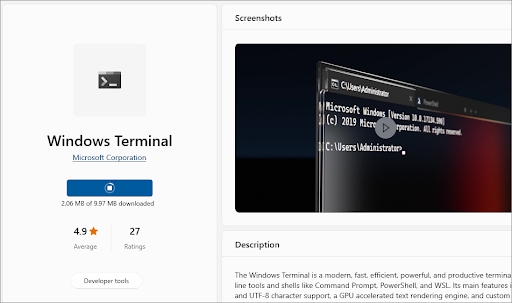
- Po zakończeniu pobierania terminala Windows możesz go uruchomić, klikając przycisk otwarty przycisk. Będziesz mógł od razu zacząć wykonywać polecenia i dostosowywać swoją aplikację!
Metoda 2. Pobierz z GitHub
Jeśli chcesz zaangażować się w rozwój terminala Windows, możesz pobrać jego kod i inne zasoby bezpośrednio z serwisu GitHub. Aby to zrobić, wystarczy wykonać kilka kroków.
- Iść do github.com/microsoft/terminal w dowolnej wybranej przez Ciebie przeglądarce internetowej. Upewnij się, że jesteś na oficjalnej stronie GitHub, a nie na żadnej z alternatywnych stron stworzonych przez innych programistów lub użytkowników!
- W sekcji Wydania kliknij łącze do najnowszej wersji. Alternatywnie możesz również rozszerzyć wydania i pobrać wszystkie poprzednie wydania.
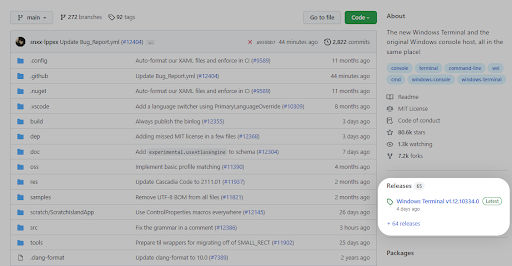
- Przewiń na dół strony i wybierz jeden z zwolnionych plików z kategorii Zasoby. Jeśli zdecydujesz się pobrać skompresowany plik, możesz potrzebować aplikacji takiej jak 7zip lub WinRar .
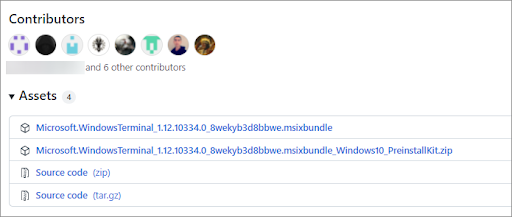
- Po kliknięciu linku Twoja przeglądarka zacznie pobierać zasoby na Twój komputer.
Jak ustawić Terminal Windows jako domyślne narzędzie wiersza poleceń?
Czy zauważyłeś, że Twój komputer nadal domyślnie korzysta z innych rozwiązań podczas otwierania narzędzi wiersza polecenia? Na przykład może zamiast tego uruchomić wiersz polecenia lub PowerShell. Można to łatwo zmienić, jeśli ustawimy Terminal Windows jako domyślne narzędzie!
- Upewnij się, że Terminal Windows jest już zainstalowany na twoim komputerze. Jeśli nie, skorzystaj z jednego z powyższych przewodników, aby go pobrać i zainstalować!
- Otwórz ustawienia, przechodząc do menu Start i wybierając Ustawienia , lub naciskając Okna + I na klawiaturze.
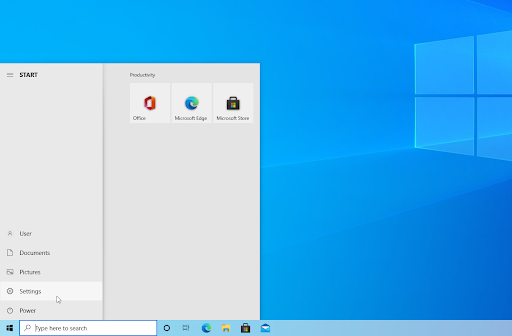
- Kliknij Aktualizacja i bezpieczeństwo kafelek w aplikacji Ustawienia.
- Przełącz na Dla programistów za pomocą menu po lewej stronie. Przewiń w dół strony, aż zobaczysz Terminal Sekcja.
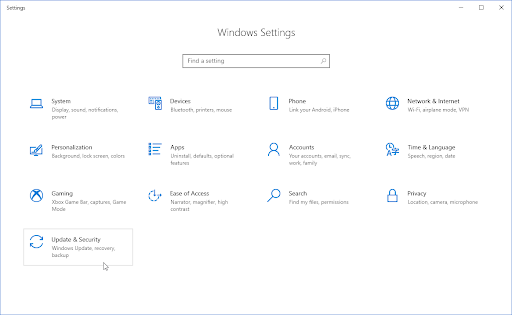
- Wybierz Terminal Windows z menu rozwijanego.
Końcowe przemyślenia
Terminal Windows jest już dostępny do pobrania i zawiera mnóstwo nowych funkcji. W tym artykule pokazaliśmy niektóre z jego zalet i jak go zainstalować. Mamy nadzieję, że terminal Windows okaże się przydatny i wróć po więcej artykułów technicznych, przewodników dotyczących rozwiązywania problemów i wiadomości.
laptop nie wykrywa windows słuchawek 10
Jeśli masz jakieś pytania bez odpowiedzi lub problemy, które nie zostały rozwiązane, skontaktuj się z nami — nasz zespół ekspertów z przyjemnością Ci pomoże! W międzyczasie upewnij się, że jesteś na bieżąco ze wszystkimi zagadnieniami technicznymi, zaglądając do kolejnych artykułów na temat rozwiązywania problemów i śledząc nas w mediach społecznościowych.
Śledź nasze Blog więcej świetnych artykułów, takich jak ten! Ponadto możesz sprawdzić nasze Centrum pomocy aby uzyskać mnóstwo informacji o rozwiązywaniu różnych problemów.
Jeszcze jedna rzecz
Zapisz się do naszego newslettera i uzyskaj wczesny dostęp do naszych postów na blogu, promocji i kodów rabatowych. Dziękuję za przeczytanie! Mamy nadzieję zobaczyć Cię ponownie wkrótce.
Polecane artykuły
» Jak spersonalizować system Windows 10
» OBS vs XSplit: które oprogramowanie do nagrywania ekranu jest lepsze
» Której wersji systemu operacyjnego Windows używam?


